アプリの使い方(応用編)
作ったラベルデータをカンタンにシェア
アプリを使えば作ったラベルデータのシェアもカンタン。
メールですぐに送れます。
※操作手順は、iPhoneとKL-SP100で説明しています。

ここがポイント!
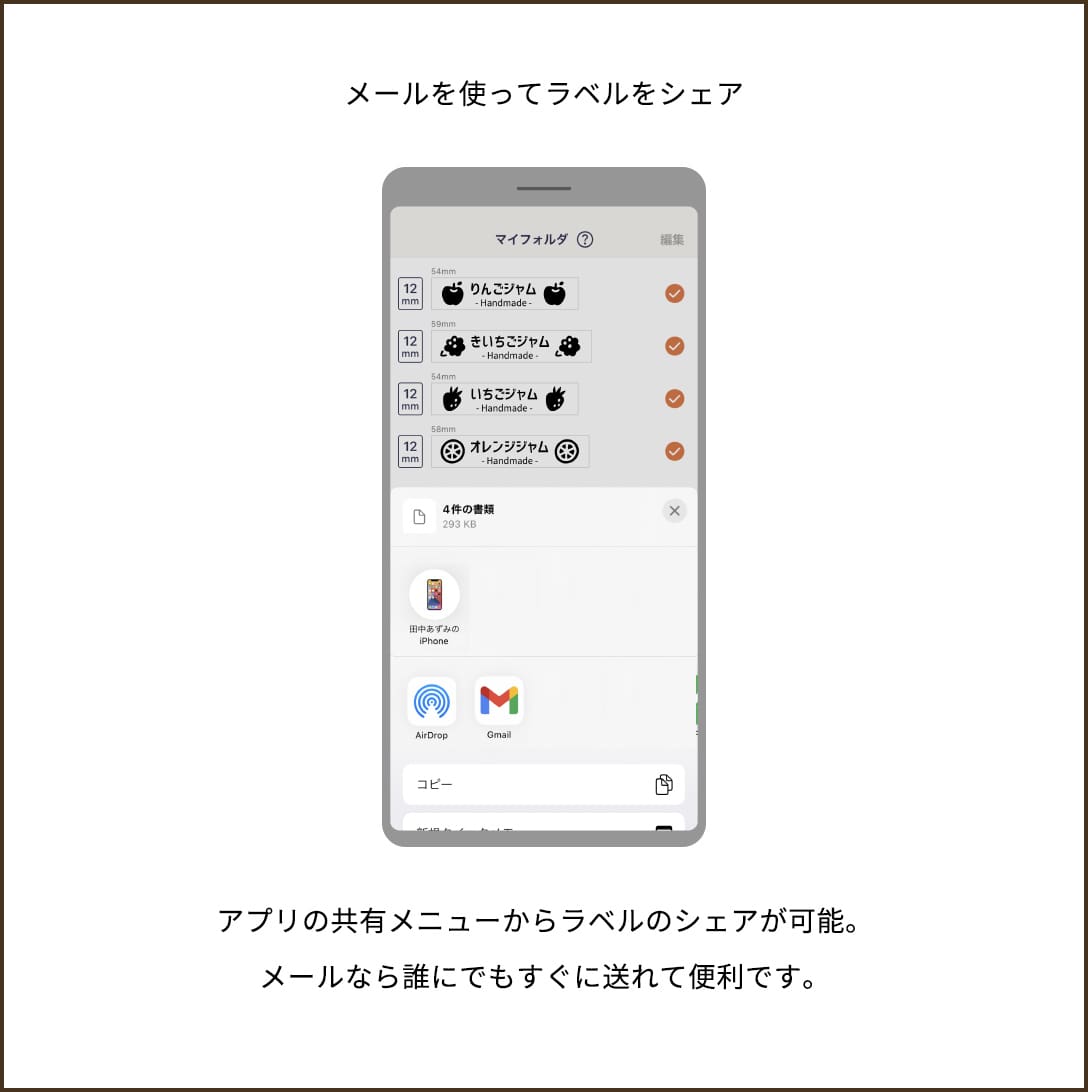

操作手順
保存してあるラベルデータをメールで送ります。受け取った方はラベルデータを保存します。
※Gmailを使った方法を説明しています。
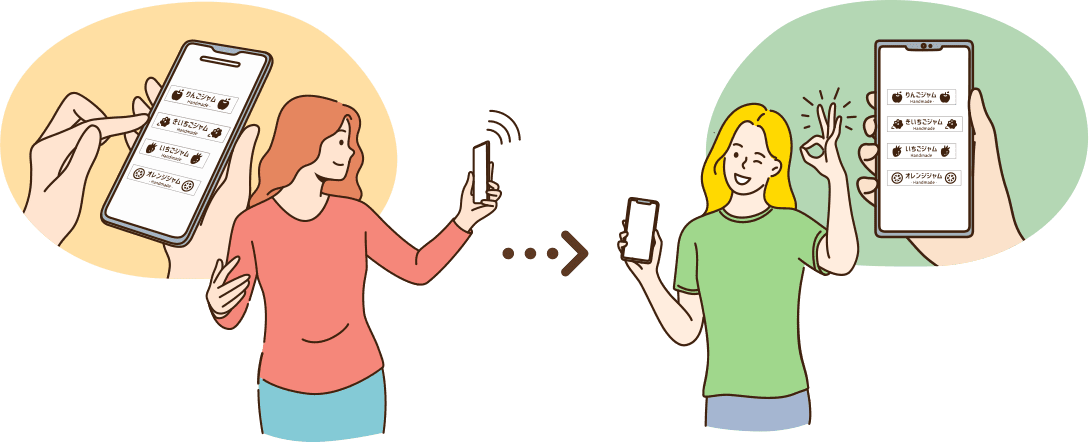
STEP 1
ラベルを送る
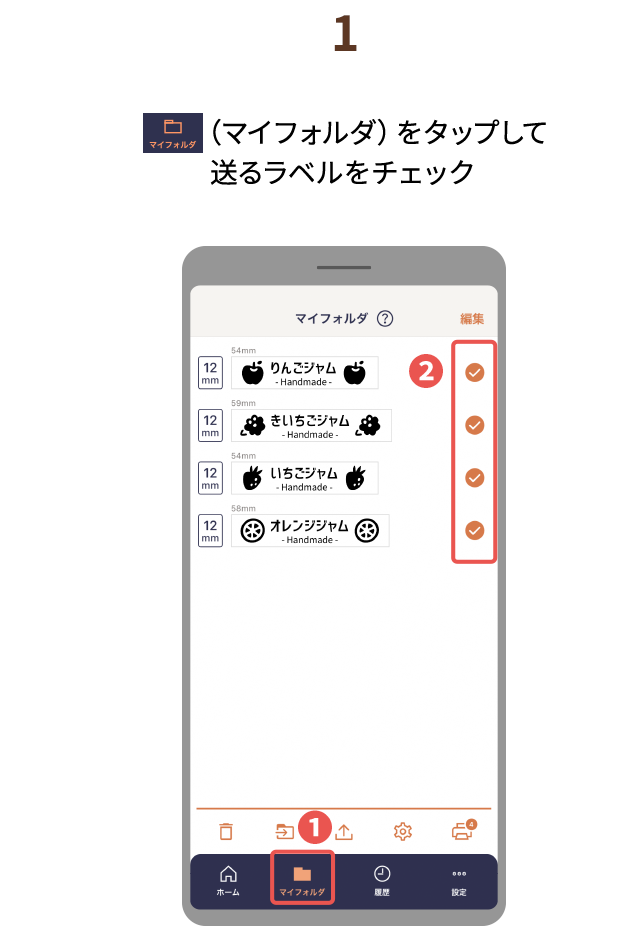

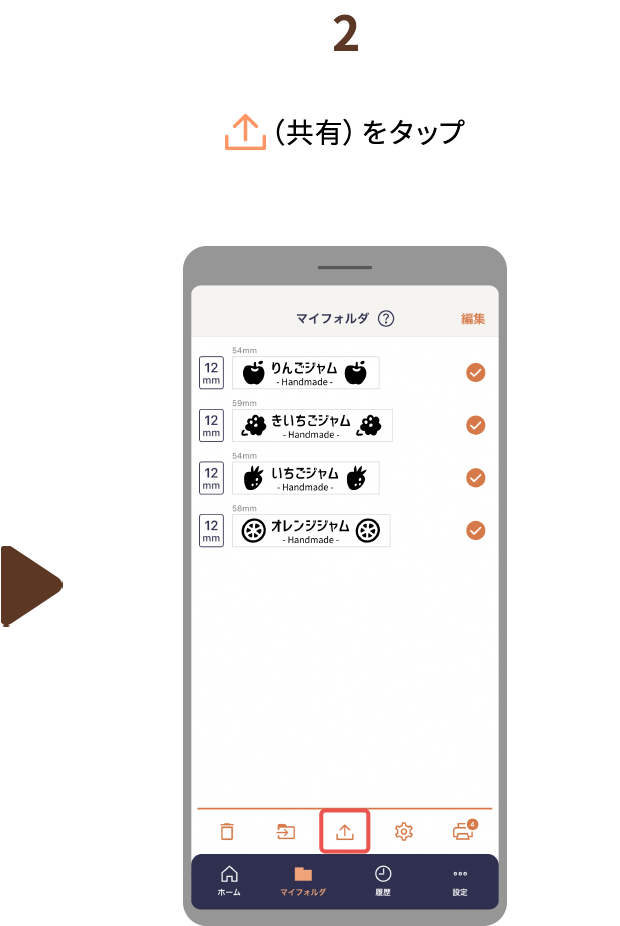

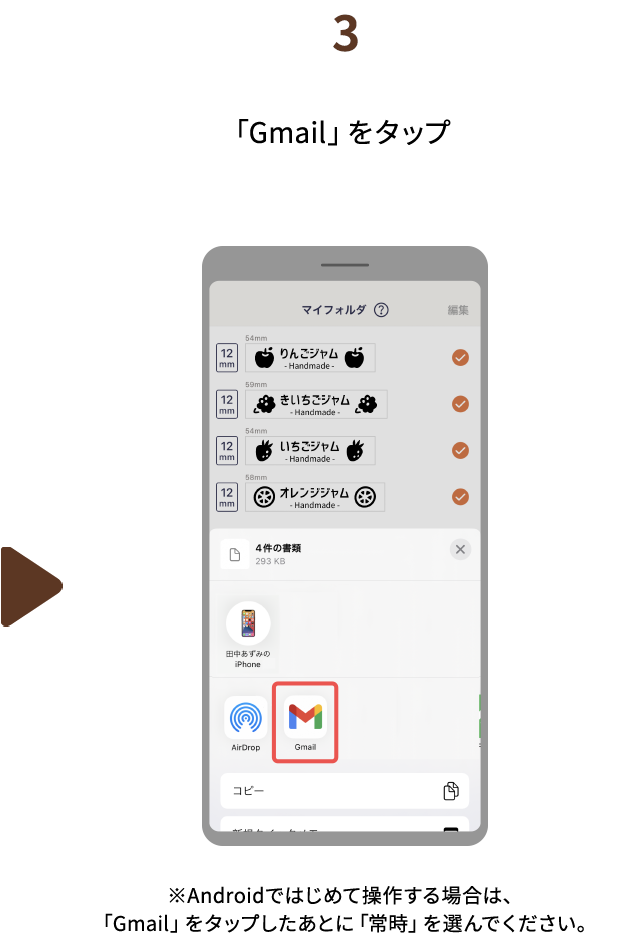

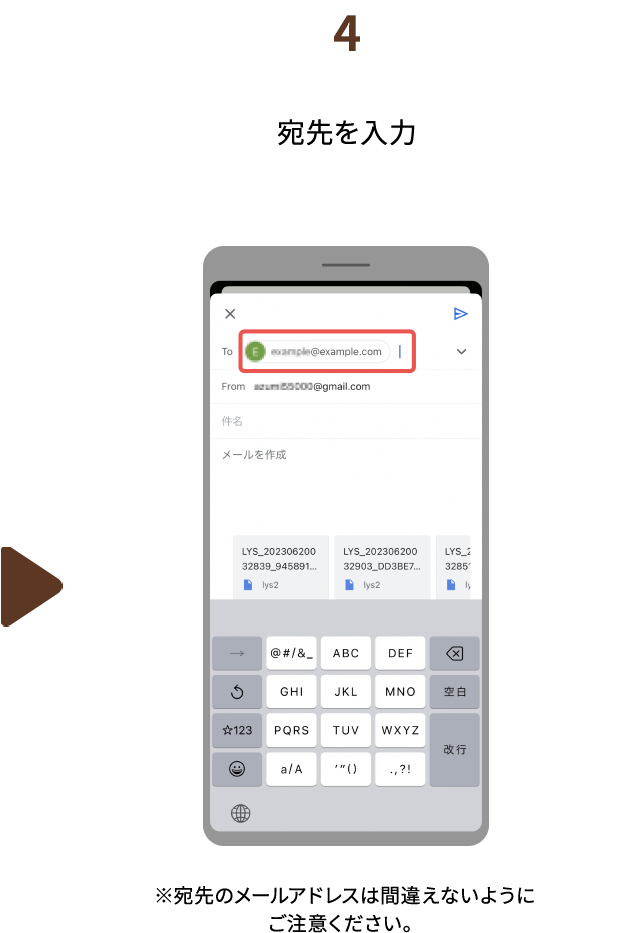

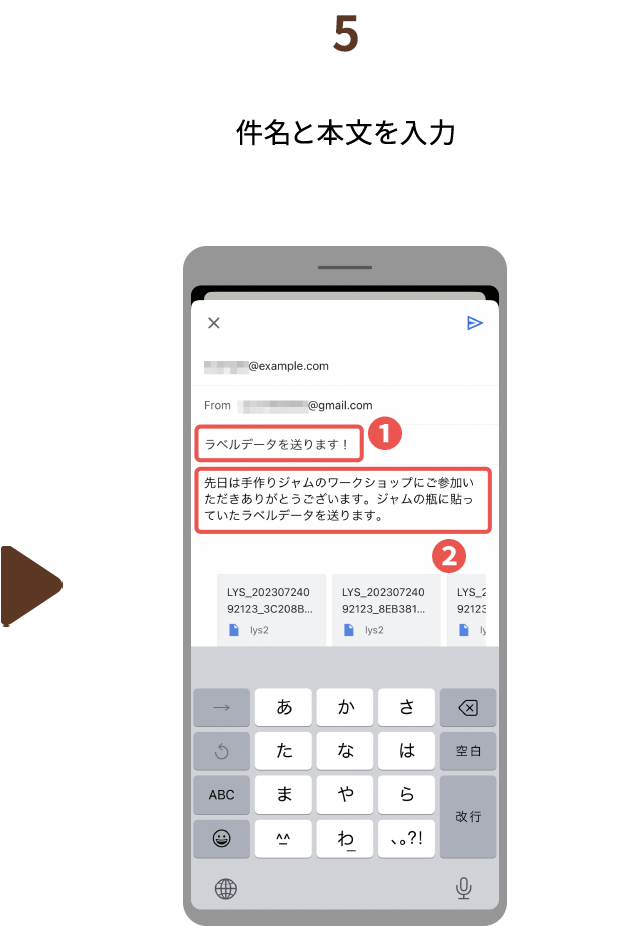

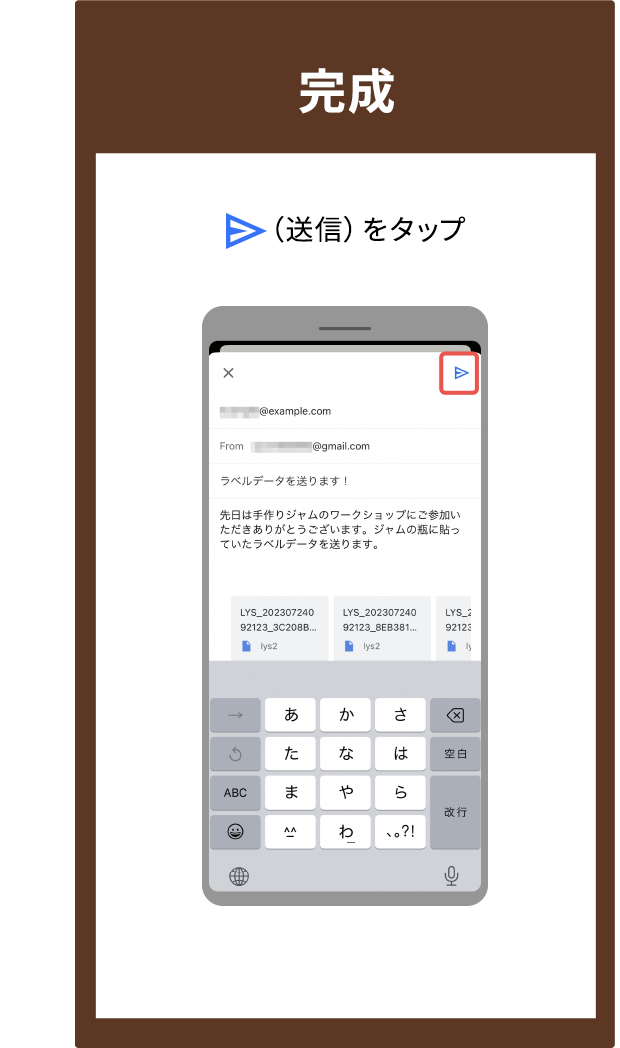

STEP 2
ラベルを受け取る
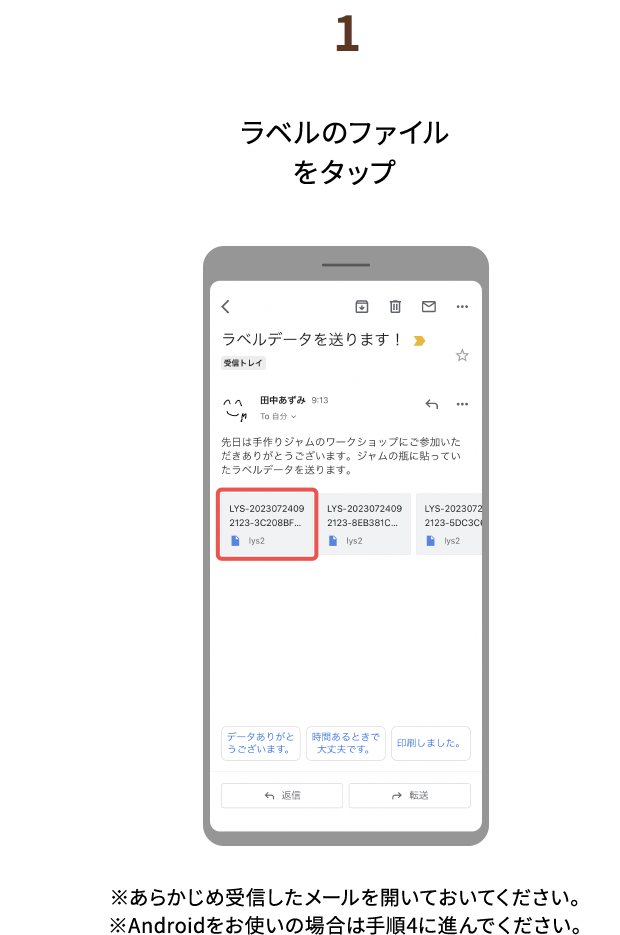

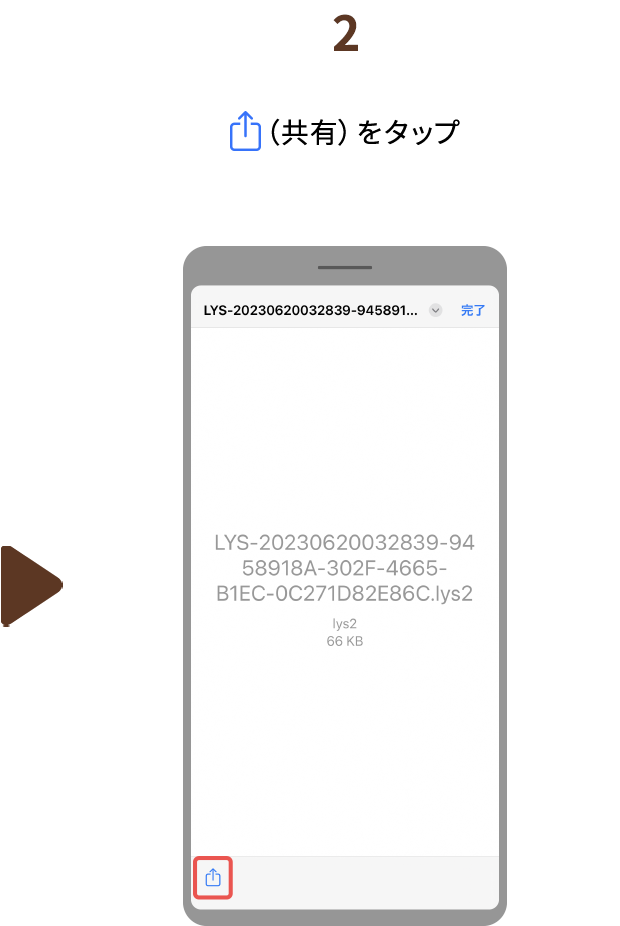

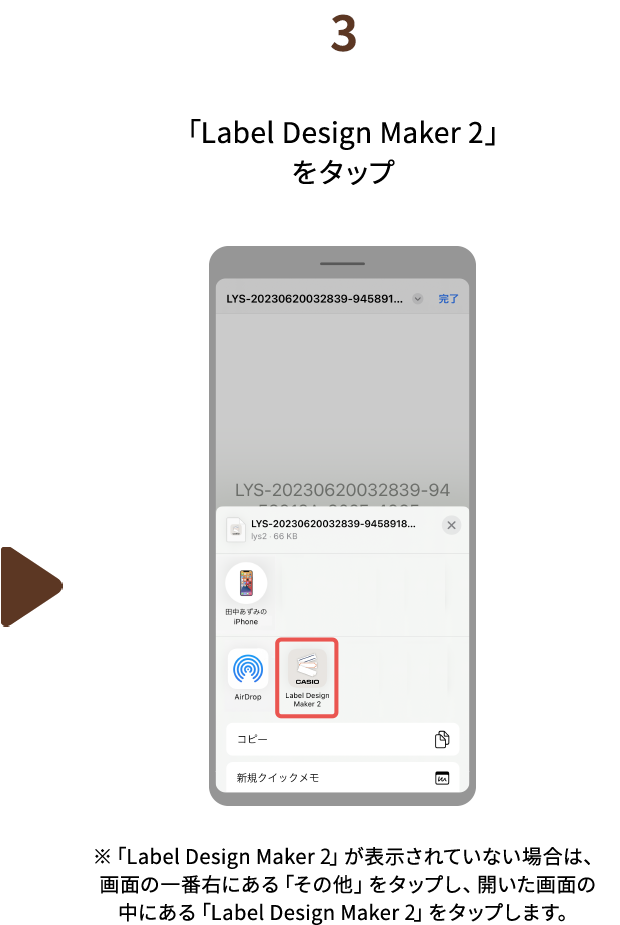

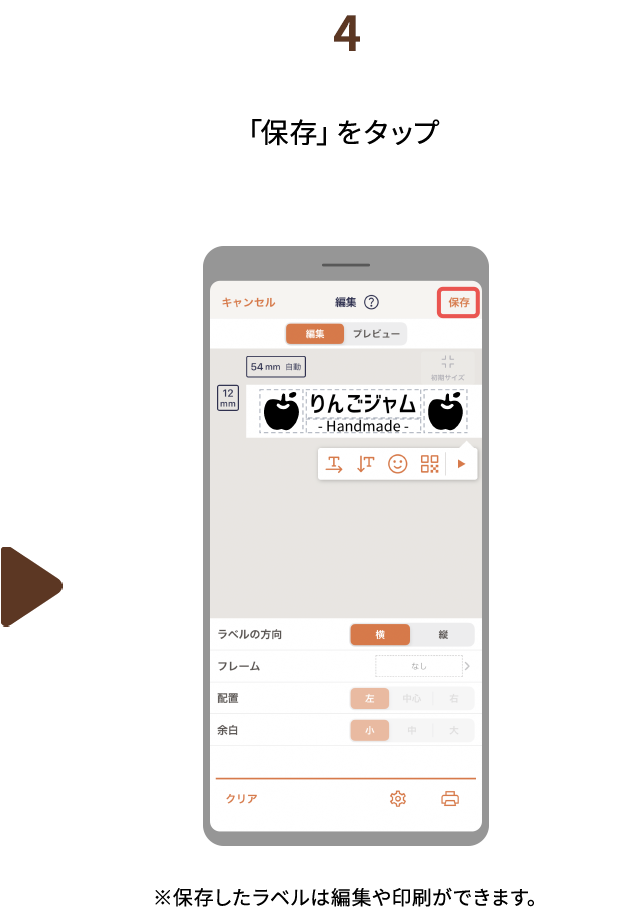

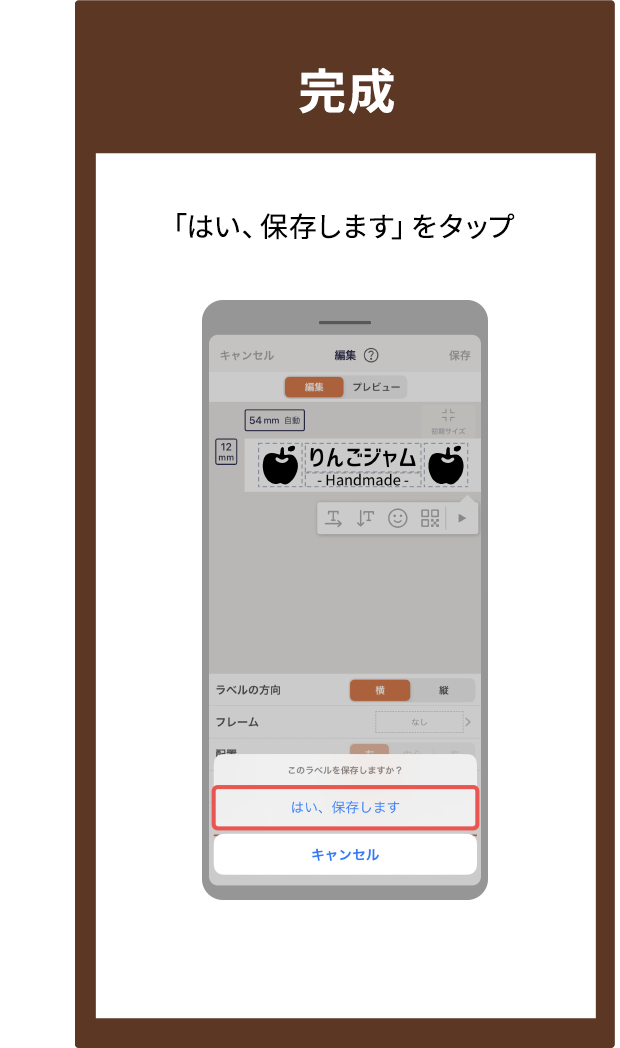


One Point
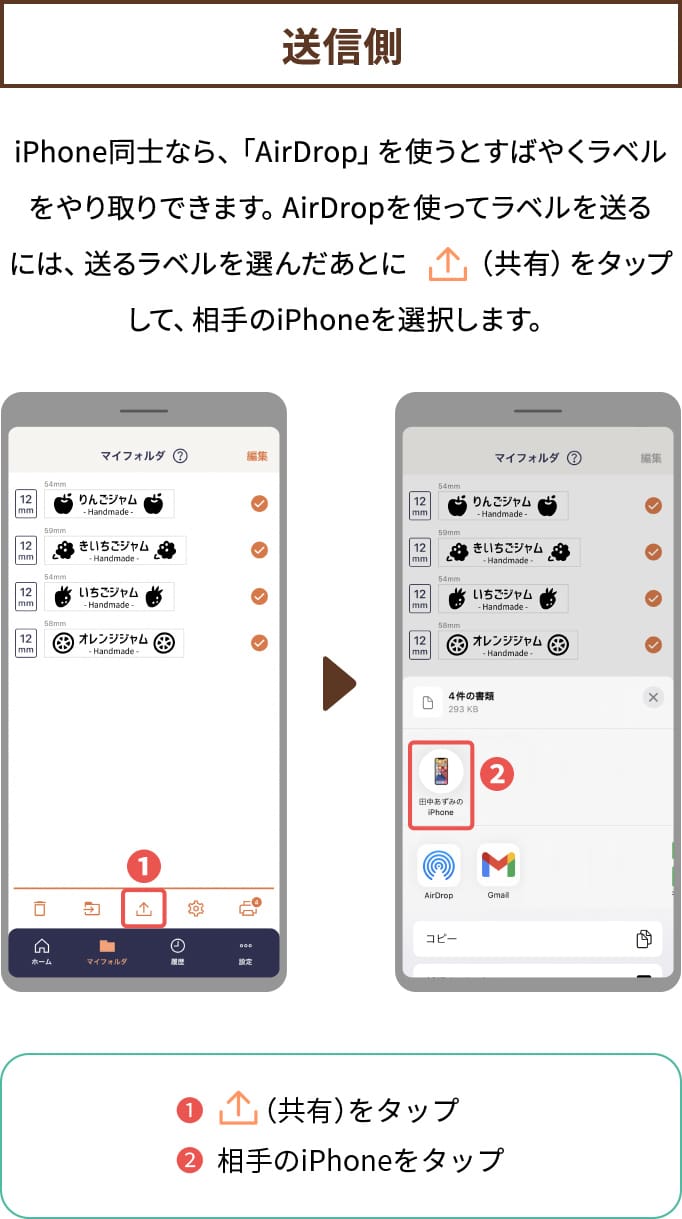
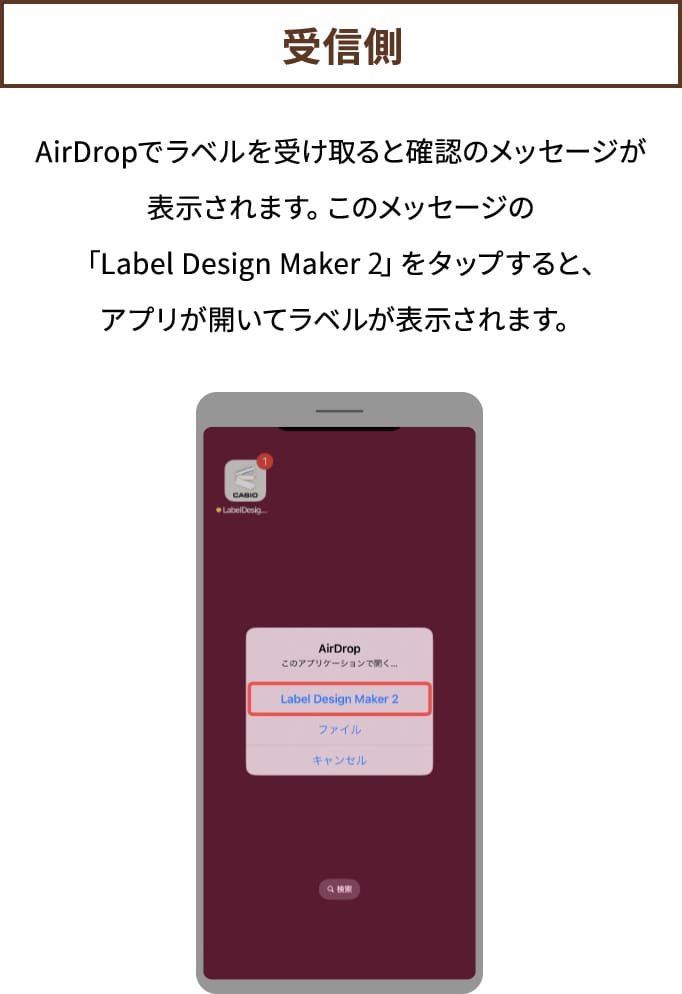
※ GoogleおよびGoogleロゴ、Gmail は、Google LLC の商標です。
※ Apple、Appleロゴ、AirDrop、iPhoneは、米国その他の国で登録されたApple Inc. の商標です。


















